Muitos desejam personalizar sua assinatura de e-mail deixando ele o mais profissional possível. Hoje vamos ver como inserir uma assinatura no Webmail RoundCube disponível em sua hospedagem cPanel.
Passo 1 Abra seu navegador de internet favorito e acesse seu Webmail RoundCube em http://www.exemplo.com.br/webmail. Após ter acesso a URL do Webmail, será apresentado uma tela com os campos de login e senha. Eles devem ser preenchido conforme mostra o exemplo abaixo:
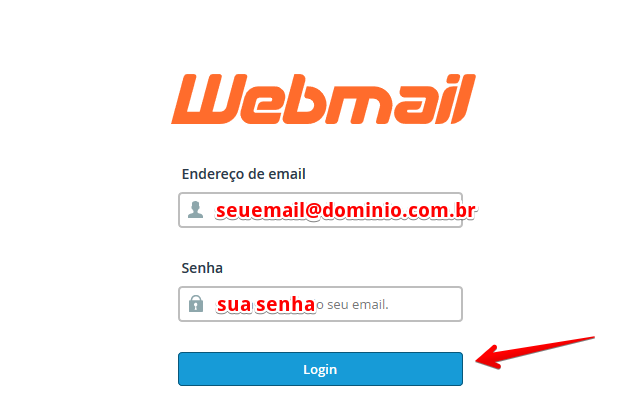
Passo 2 Informado os dados de acesso clique no botão “Login”, o cPanel irá redireciona-lo para pagina do Webmail, aonde você deve escolher o Webmail “RoundCube” como mostra a imagem abaixo:
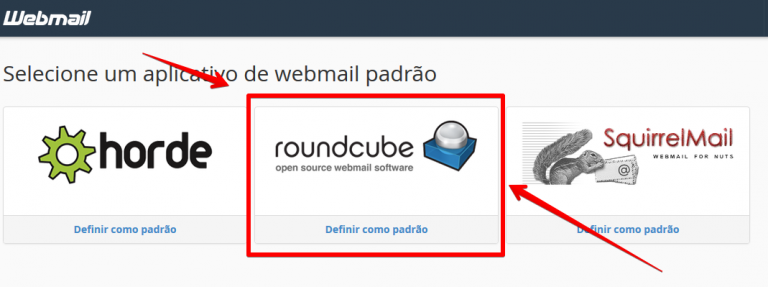
Passo 3 Escolhido o Webmail “RoundCube” o cPanel irá redireciona-lo para o Webmail e você então começará a realizar as configurações.
Passo 4 Estando logado em seu Webmail RoundCube, iremos configura-lo para enviar a assinatura assim que um email é enviado. Para isso, devemos ir até opção “Configuração” disponível para inferior do Webmail, como mostra a imagem de exemplo abaixo:
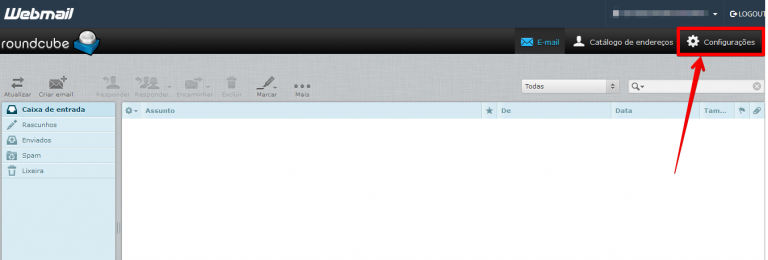
Passo 5 Com as configurações do Webmail aberto, iremos navegar até o menu lateral esquerdo em “Preferências” e depois em “Redigir mensagens”, irá abrir um quadro ao lado direito, com o quadro lado direito aberto iremos encontrar a seguinte linha (Criar mensagens em HTML) e selecionar a opção “sempre”, como mostra a imagem de exemplo abaixo:
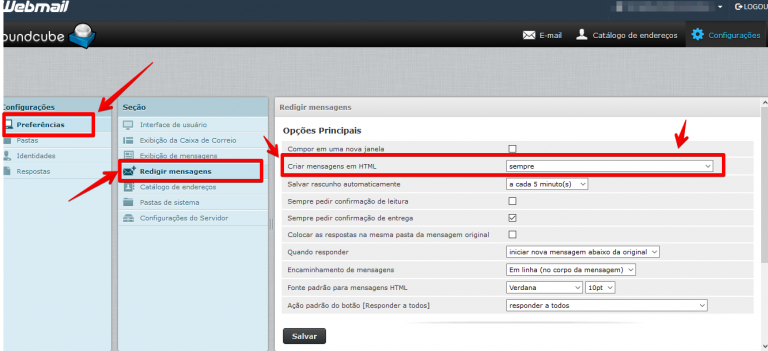
Passo 6 Agora iremos criar nossa assinatura. Para isso devemos ir novamente em “Configurações” e depois em “Identidades” em seguida escolher o email no qual desejamos criar a assinatura, como mostra a imagem abaixo:
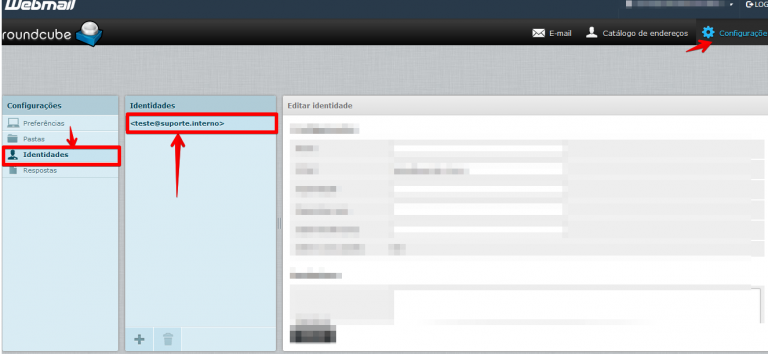
Passo 7 No quadro aberto ao lado direto, devemos marcar a opção “Definir como padrão” e também a opção “Assinatura em HTML”. Como os campos marcados iremos até área de texto “Assinatura” e criamos a assinatura de acordo com nosso negócio ou desejo, como mostra o exemplo da imagem abaixo:
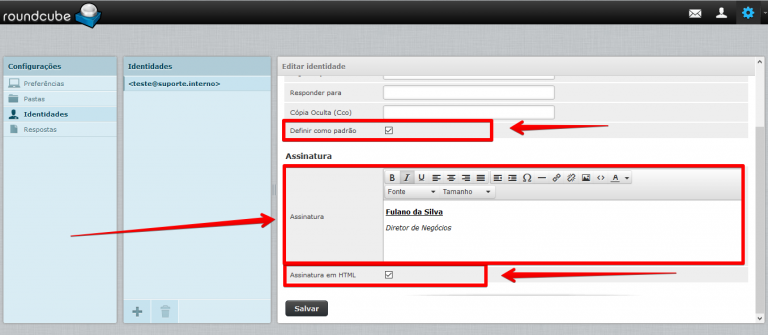
Depois e só clicar em no botão “Salvar” e já temos nossa assinatura de e-mail criado